반응형
1. Case
① 작업 표시줄, Windows 탐색기 프리징 발생 시 - 1) 해결
② 계산기, 캡처 등 기본 프로그램 실행 문제가 있을 경우 - 2) 해결
③ C 드라이브에 설치된 프로그램 실행 문제가 있을 경우 - 2) 해결
④ 검색 도구 프리징 -
2. Troubleshooting
1) Windows 탐색기 다시 시작 - ①
| 작업 관리자 > 프로세스 > Windows 탐색기 > 다시 시작 |
2) 시스템 파일 검사기(SFC 스캔) - ①, ②, ③, ④
| 1. 명령프롬프트 실행 2. sfc /scannow 입력 3. 재부팅 후 문제 재 확인 |
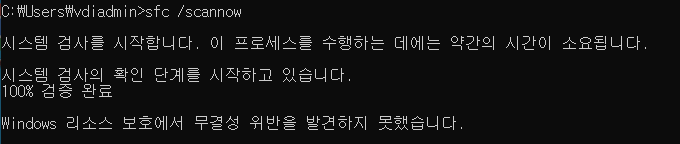
3) 시스템 파일 검사기(DISM) - ①, ②, ③, ④
| 1. 명령프롬프트 실행 2. dism /online /cleanup-image /restorehealth 입력 3. 재부팅 후 문제 재 확인 |
3-1) DISM 도구 오류 발생 시

| 1. 명령프롬프트 실행 2. sfc /scannow 입력 3. fsutil resource setautoreset ture c:\ 입력 4. shutdown -r -t 0(재부팅) 5. dism /online /cleanup-image /restorehealth 입력 |

4) 검색 도구 다시 시작 - ④

| 작업 관리자 > 프로세스 > 검색 > 작업 끝내기 |
5) Windows 메모리 진단 - ①, ②, ③, ④
| Windows 관리도구 > Windows 메모리 진단 실행 > 지금 다시 시작하여 문제 확인 > 문제 확인 테스트(10분 이상 소요) |

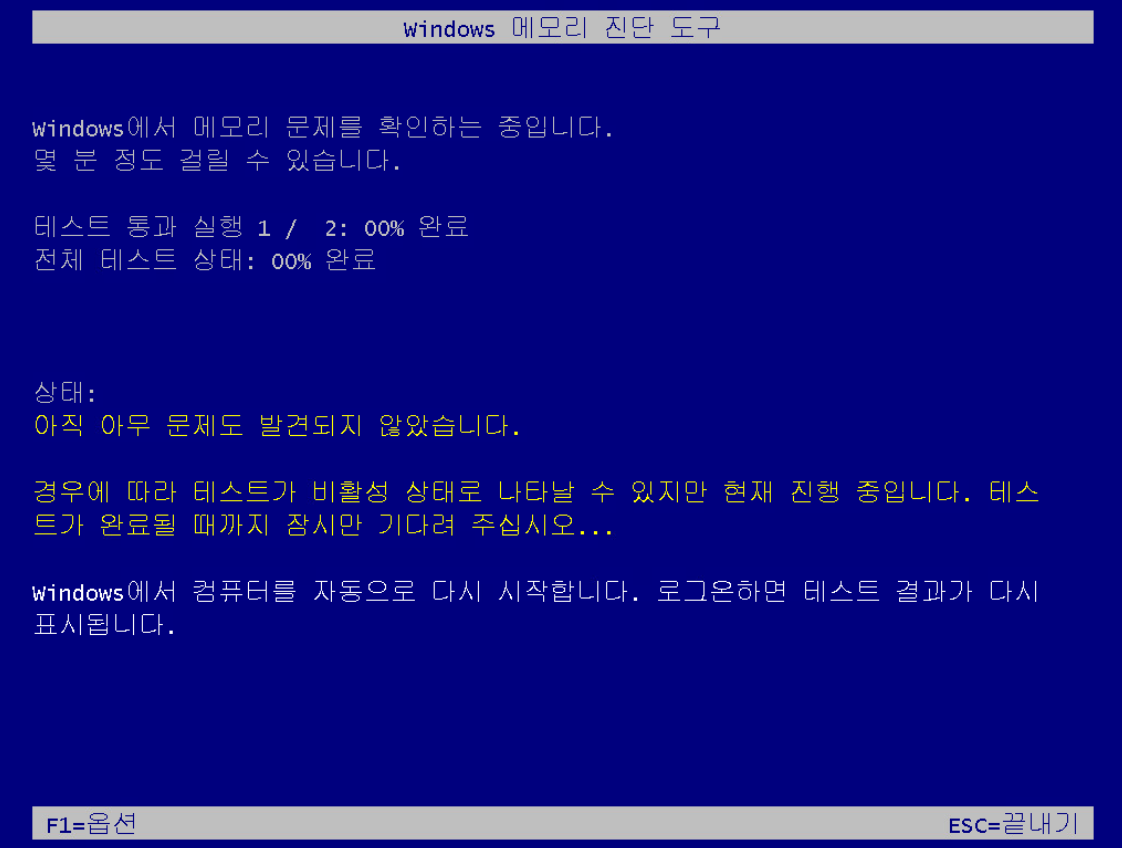
6) Windows 업데이트 및 드라이브 업데이트 - ①, ②, ③, ④
리디렉션 중
login.microsoftonline.com
리디렉션 중
login.microsoftonline.com
반응형



댓글